一些朋友在买了小米电脑后,想要装回win7系统,因为win7系统的兼容性和稳定性深受广大网友的喜爱。那么小米笔记本能装win7吗?当然可以,接下来小编就给大家带来小米电脑装win7的教程。
准备工作:
1、制作u盘启动盘
2、win7系统镜像下载
3、4G以上U盘
步骤如下:
1、把制准备好的系统U盘插入电脑的USB口;

2、开机后按F12选择u盘启动;
小米设置u盘启动盘的方法
3、系统从USB盘启动后开始安装程序;


4、这里的许可条款是要接受的,然后【下一步】继续;
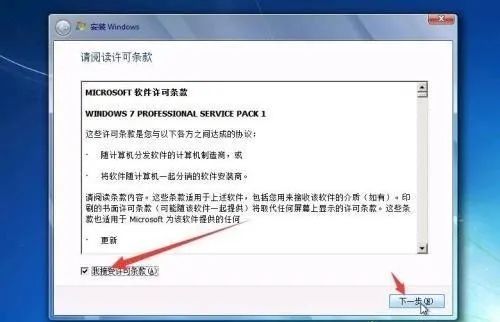
5、“安装类型”选择【自定义】;
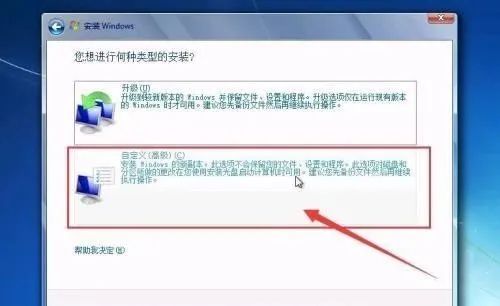
6、这里看到的就是电脑里的硬盘了,我们点击【驱动器选项(高级)】;
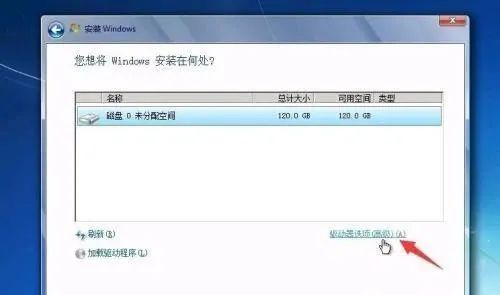
7、然后点击【新建】在下方就会出现“大小”的框框,我们可以在里面根据需要填入每个分区的大小,默认整个硬盘的容量只有一个分区;
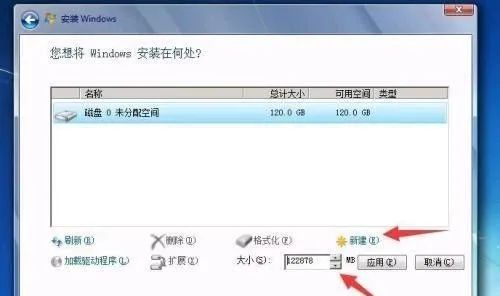
8、在分第一个分区时会弹出这个提示,点击确定即可;
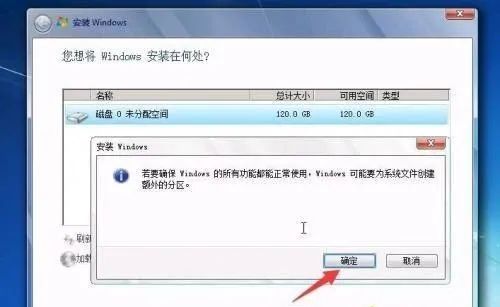
9、分区完成之后,系统安装继续进行(我这里按照默认分了一个分区);
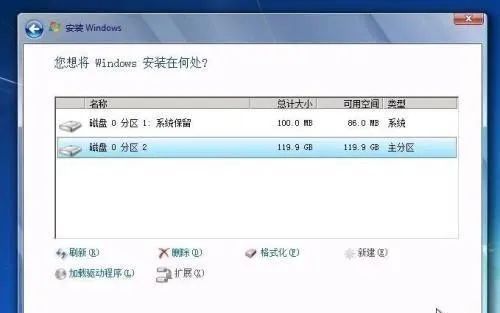
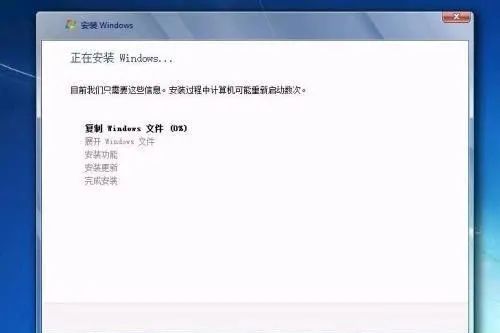
10、等待安装完成之后电脑会重启;
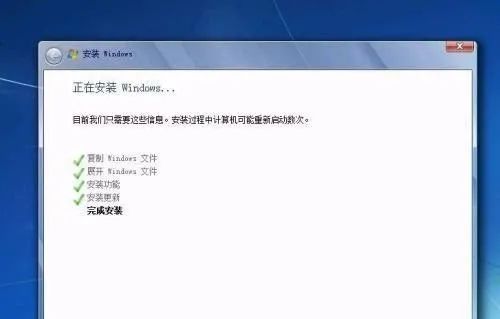


11、电脑重启之后,在设置界面填写【用户名】、【密码】,选择更新方式,默认选择“推荐配置”;

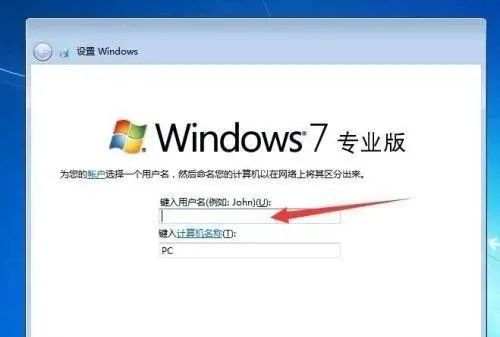
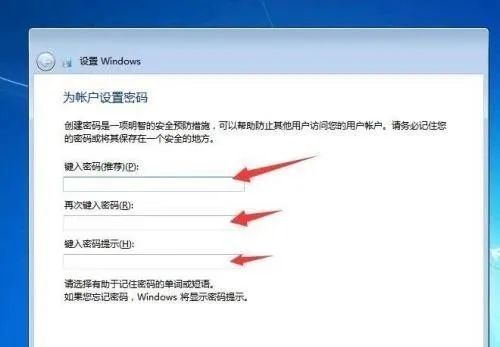
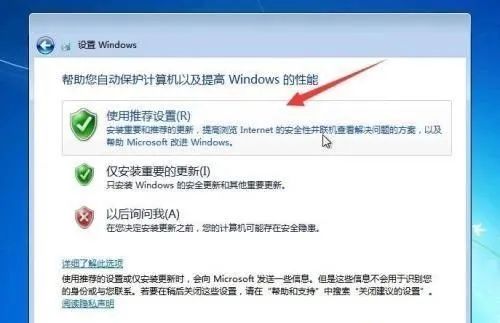
12、时间设置一般是没有问题的,直接【下一步】即可,选择【网络】之后系统【完成设置】;
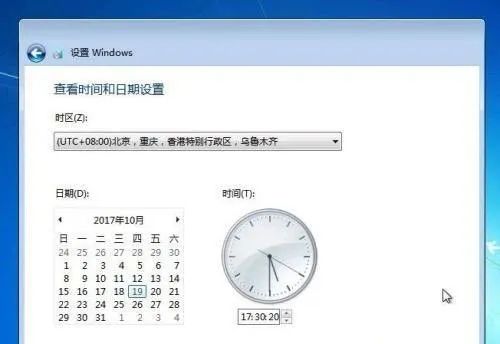
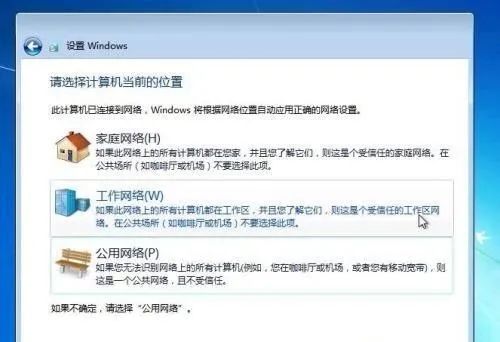

13、此时,系统进入“桌面”系统安装完成。

以上就是小米笔记本安装win7的方法,小米笔记本用户想要安装win7的可以通过上面的步骤进行操作,希望可以帮到您。





















 4689
4689











 被折叠的 条评论
为什么被折叠?
被折叠的 条评论
为什么被折叠?








